切换语言设置在哪?全面解读各操作系统语言设置步骤
切换语言设置概述
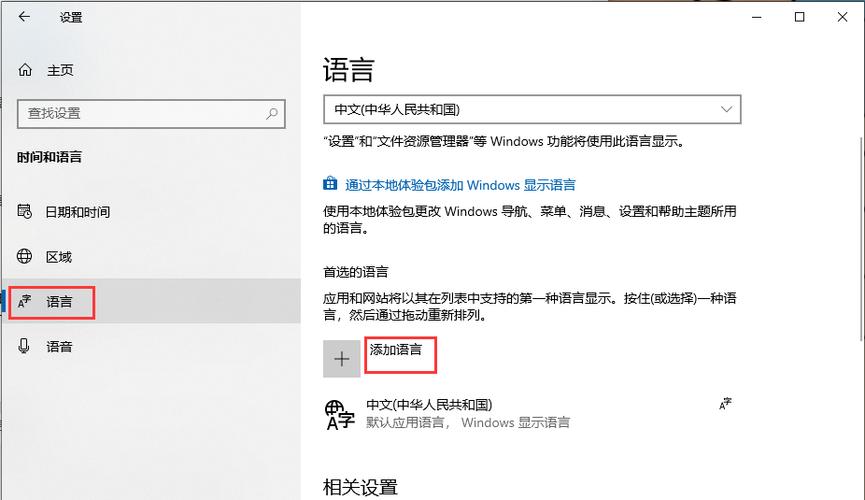
在现代数字生活中,语言设置扮演着至关重要的角色。简单来说,语言设置就是我们选择的系统语言,它直接影响着我们使用设备时看到的界面和内容。比如你在手机、电脑或者平板上所看到的菜单、提示信息和应用的操作指南,都是依据这个设定来显示的。正确的语言设置能够让我们更顺畅地与设备互动,提升使用体验。
切换语言设置的必要性也不容忽视。想象一下,身处于一个与自己母语不完全相符的界面里,那种挫败感几乎是无处不在。无论是出于学习新的语言、接触国际文化,还是在多语言环境下工作,及时调整语言设置就是确保你能充分利用设备和软件的关键。这样的设置不仅能够提升效率,还能避免在操作上造成误解。
每种设备和平台都有其独特的语言设置方式,这也是我们在使用不同设备时需要适应的地方。无论是Windows电脑、macOS系统,还是智能手机上的Android和iOS,这些平台在语言设置上的差异有时会让人摸不着头脑。了解每个平台的语言设置方式,能够帮助我们更快地区找到并调整到最适合自己的语言环境,让使用体验更加亲切和自如。
查找切换语言设置的位置
要切换设备的语言设置,首先需要知道这些设置藏在哪里。不同的操作系统在语言设置的位置上各有不同。就从Windows系统说起,很多人可能会感到有些困惑,因为这里的路径并不是特别明显。如果你是在Windows 10或者Windows 11上,进入“设置”界面,选择“时间和语言”,接着就能看到“语言”选项。在这个部分,你可以添加、删除或者更改显示语言,而这些全部都是通过几次简单的点击就能完成的。
接下来是macOS系统,找到语言设置其实也很简单。从苹果菜单里找到“系统偏好设置”,然后选择“语言与地区”。这里就可以看到当前的主要语言,添加新的语言选项也非常直观。苹果用户对自身界面的欣赏可谓是一种传统,所以macOS在这方面的设计显得尤为友好。
如果你是Android设备用户,你也很容易找到语言设置。在设置应用中,找到“系统”选项,然后点击“语言和输入”。在这里,你可以自由切换不同的语言。有时候,不同品牌的Android手机会稍微有些不同,但大多数情况下,路径都是相似的。这就让人感到,虽然品牌不同,但在用户体验上或多或少都有一种一致性。
对于iOS用户,切换语言设置的过程也并不复杂。进入“设置”应用,点击“通用”选项,然后找到“语言与地区”。在这个部分,不仅可以更改设备的主要语言,还可以调节其他语言相关的设置。这样一来,无论是无意中使用了外语还是想学习新语言,切换语言的过程都非常便捷。
最后,很多应用软件内部也有单独的语言设置选项。在社交媒体、浏览器和各种服务软件中,这些设置多半能够在“设置”或“偏好”菜单下找到。了解这些位置后,切换你所需要的语言就能轻而易举。
总之,掌握了各个操作系统和应用的语言设置路径,自然能让我们更加有效地管理和使用设备。这样当需要改变语言时,心里有了谱,也就不会再因为找不到这些设置而感到无从下手了。
如何更改语言设置
更改语言设置的过程其实并没有想象中那么复杂。这不仅能让我们在使用设备时感受到更为亲切的体验,也能帮助我们更好地理解内容和功能。每个操作系统都有自己的套路,接下来我就从不同平台来详细描述一下各自的设置步骤。
Windows系统更改语言设置步骤
在Windows系统中,打开“设置”界面首先是最重要的。接着点击“时间和语言”,进入“语言”选项。这里你会看到一个“添加语言”按钮,点击它可以选择你想要新增的语言,添加完成后,你可能还需要把其设为主显示语言。保存后,系统会提示你重新启动或注销账户以应用更改。重启后,新的语言界面就会呈现在你面前。
macOS系统更改语言设置步骤
对于macOS用户来说,切换语言同样简单。打开“系统偏好设置”,找到“语言与地区”。你会看到一个主要语言列表,点击左下角的加号,添加你想要的语言。如果你希望让新语言成为主语言,直接拖动它到列表的最上面。新设置会在你下次重启时生效。整个过程流畅且直观,毫无压力。
Android设备更改语言设置步骤
Android设备的步骤虽然略显繁琐,但同样容易。进入“设置”后,找到“系统”,接着点击“语言和输入”。在这里,你可以看到当前使用的语言,点击它便能进入选择界面。选择完新语言后,系统会自动更新。品牌不同可能会让设置位置有些差异,建议大家查看说明书或者在线指南,这样能更加迅速地找到所需选项。
iOS设备更改语言设置步骤
对于iOS用户,切换语言的流程也很直观。打开“设置”应用,找到“通用”,接着点击“语言与地区”。此时可以看到当前语言设置,选择“iPhone语言”后,会弹出语言列表,选择想要的语言即可。设置完毕后,系统会提示确认,确认后设备立即开始切换到新的语言。
软件应用更改语言设置步骤
谈到软件应用,很多时候这些选项可能并不在设备的默认设置里。一般来说,你需要进入该应用的“设置”或“偏好”菜单,通常会直接列出“语言”选项。像一些大型软件如浏览器、社交媒体甚至游戏,他们提供的多语言选项都相对简单明了,选择你想要的语言,保存后一般立即生效。
总之,更改语言设置是一项简单却重要的操作。掌握这一过程,能帮助我们更好地定制使用体验,同时也为语言学习提供便利。无论是日常沟通还是信息获取,合适的语言设置总能让我们如鱼得水。
切换语言设置后的注意事项
切换语言设置后,我发现了一些需要注意的地方。这些因素会影响日常使用体验,提前了解可以减少一些不必要的问题,让我们可以更加顺利地适应新的语言环境。
可能出现的界面适配问题
在我进行语言切换时,界面适配问题常常让我感到意外。不同语言的字符长度和排版习惯不尽相同,尤其是从英语切换到其它语言时,常常会出现文字超出按钮边界或是排版不佳的情况。这种设计上的适配问题可能导致一些功能变得难以使用,影响我在应用和系统中的体验。
例如,某些软件在切换中文后,按钮文字可能会变得拥挤,进而看不清楚。而有些应用,它们的翻译可能并不准确,有的术语可能在另一种语言中并不常用。此时我建议尽量保持耐心,并查看官方论坛或支持资源,寻找适合的解决方案。
应用程序兼容性检验
应用程序的兼容性也是我在更改语言设置后经历的重要环节。并不是所有应用在不同语言下都可以正常工作,有些可能会因为本地化不足而出现故障。在我切换语言后,有些第三方应用会失去一些功能,甚至无法正确显示界面设置。
为了保障使用体验,我会在更换语言前,查看那些常用应用的官方支持或者社区意见。这样可以提前了解可能出现的问题,确保在切换后能够流畅地使用。
多语言环境下的配置调整
在多语言环境下,我还发现了一些配置调整是必须的。有些应用可能需要额外的语言包或者更新,以确保所有内容都能在新语言下顺畅呈现。加之许多应用会提供多个语言设置选项,比如用户界面语言与输入法语言的选择,这使得设置显得尤为重要。
尽量确保所有相关的设置都一致,并考虑到其他可能的语言需求,例如当我在工作环境中与不同语言使用者交流时,选择适合的语言输入法,往往会提升沟通效果。这样的细节能帮助我更好地融入多语言的使用场景,避免出现误解。
切换语言设置后的一些注意事项看似琐碎,实际上是确保使用体验的重要环节。做好这些准备,将为我们提供一个更加顺畅和愉快的使用环境,让我真正享受不同语言带来的乐趣与便利。
常见问题及解决方案
在切换语言设置时,我常常会遇到一些问题,尤其是当我在寻找合适的设置或调整时。了解这些常见问题的解决方案,能够让我在使用设备时更加顺畅,提高效率。
遇到无法切换语言设置时的处理方法
有时,我尝试切换语言设置却发现系统不允许,这很可能是由于权限设置限制或者系统故障。在这种情况下,我通常会检查我的用户账户权限,确保自己拥有修改设置的权限。如果我使用的是工作设备,可能还需要联系系统管理员来获取帮助。
另外,在某些情况下,重启设备能够有效解决无法切换语言的问题。操作系统在启动时会加载一系列设置,通过重启后,有可能恢复正常的功能。如果问题依旧,我会考虑更新系统或应用程序,修复任何可能的Bug,确保所有功能都能正常使用。
不同语言设置下的帮助文档和支持资源
切换语言后,我会发现许多帮助文档和支持资源的语言也发生了变化。这时,一些熟悉的资源可能会变得不易使用。对于新的语言环境,我会及时找到相关的支持资源,例如官方的帮助中心、FAQ页面以及用户论坛。这些资源通常会提供针对性的问题解答,帮助我快速解决问题。
有些设备和应用也提供了社区支持,用户可以在论坛上发帖求助,分享经验。在这种开放的环境里,往往能找到从未考虑过的解决方案或技巧,帮助我更好地适应新语言设置。
用户社区和论坛的求助途径
在过去的使用经历中,参加一些用户社区和论坛,常常让我找到快速的解决方案。许多论坛上有经验丰富的用户分享他们的切换语言设置的经历和技巧。通过搜索关键词,我能够找到与我遇到的问题相关的讨论,有时这些讨论能为我提供全新的视角。
另外,直接在社区中发帖求助,也是一个不错的选择。通常会有人及时回复我的问题,提供切实可行的建议。这种互动不仅让我解决了问题,还在无形中增进了与其他用户的交流,使我在技术上得到进一步的成长。
总结我的经验,在处理语言设置相关问题时,保持耐心和灵活的心态非常重要。借助互联网社区和支持资源,能够让我在遇到挑战时,及时找到帮助,提升我在不同语言环境下的使用体验。